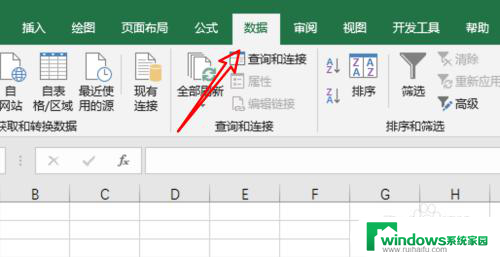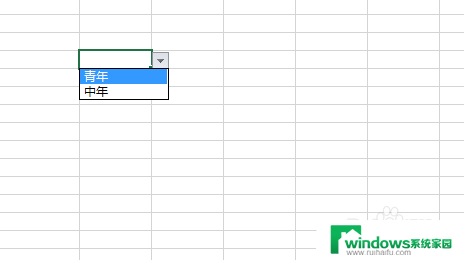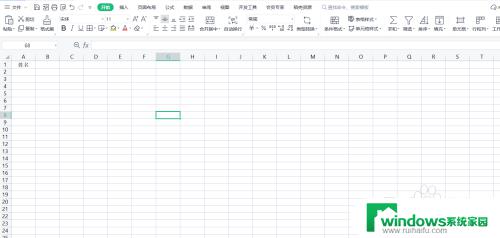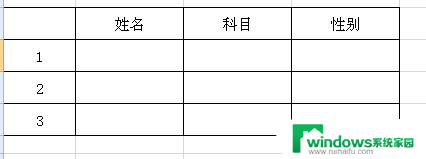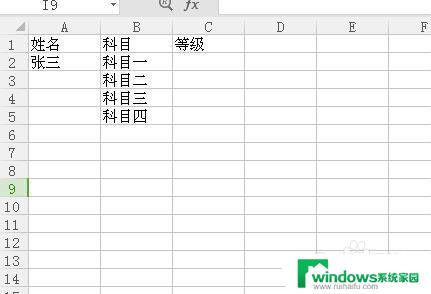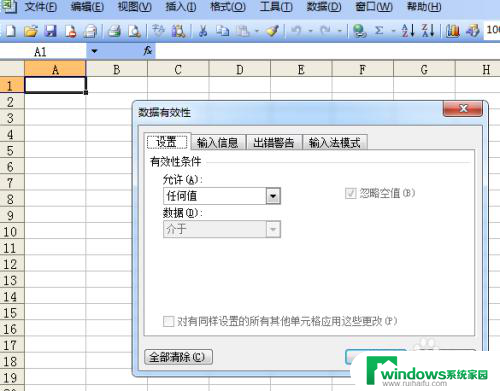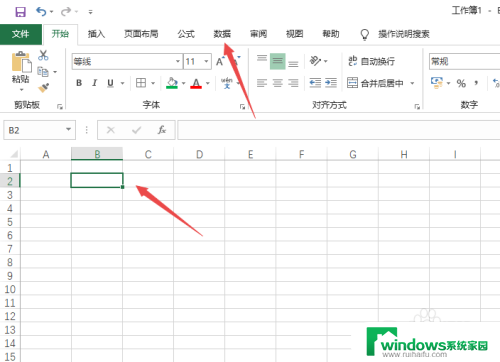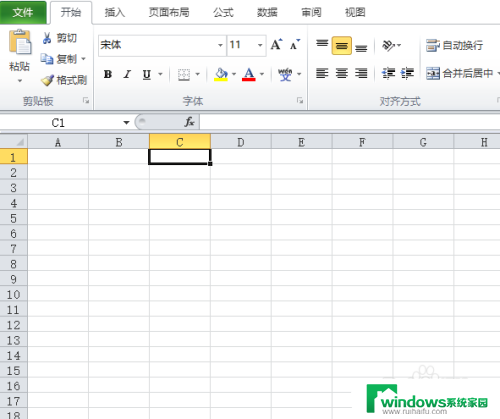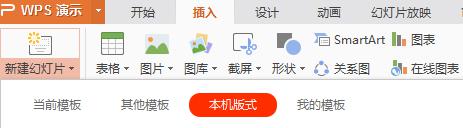excel编辑下拉菜单 如何修改Excel下拉菜单
更新时间:2023-12-03 16:47:47作者:xiaoliu
Excel是一款功能强大的电子表格软件,广泛应用于各行各业,在使用Excel时,我们经常会遇到需要编辑下拉菜单的情况。下拉菜单可以为数据输入提供便利,使得数据录入更加准确和高效。有时我们需要对已有的下拉菜单进行修改,以满足实际需求。如何修改Excel下拉菜单呢?在本文中我们将介绍几种简单的方法,帮助您轻松修改Excel下拉菜单。
具体步骤:
1.打开含有下拉菜单的Excel表格,如下图所示。
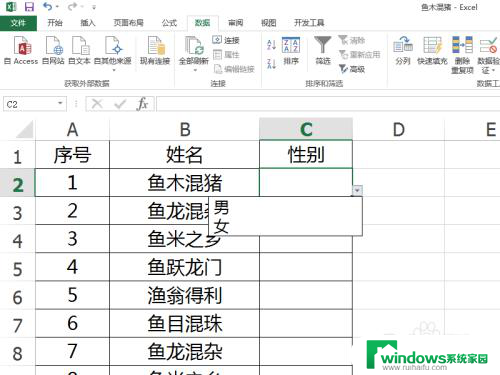
2.选择下拉菜单区域,点击“数据”,“数据验证”,如下图所示。
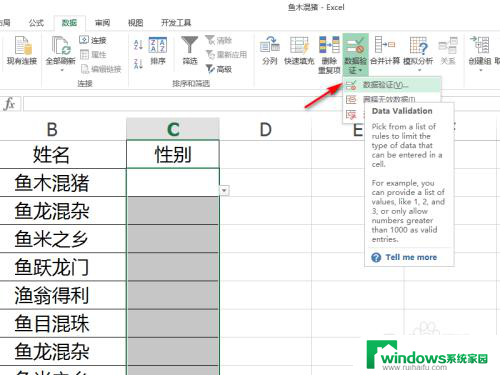
3.可以看到下拉菜单是直接输入的内容,还是引用的单元格区域。如果是前者,直接在“数据验证”对话框的来源中修改数据即可。如果是后者,则点击“确定”,如下图所示。
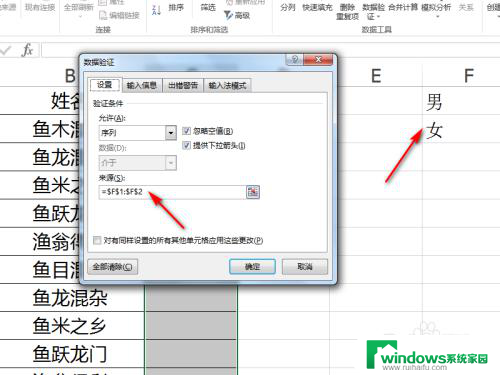
4.然后修改引用单元格区域内单元格的值,如下图所示。
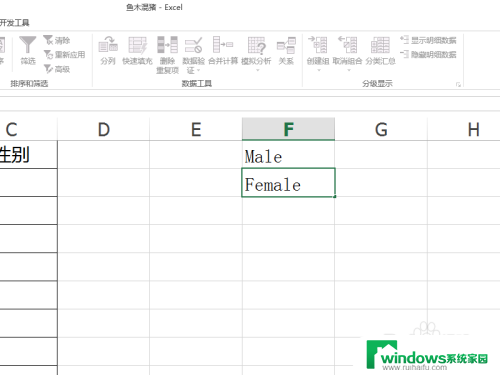
5.这样,下拉菜单中的内容就一起跟着修改了,如下图所示。
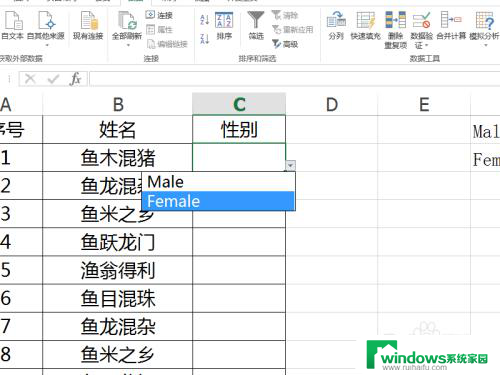
以上就是关于如何在Excel中编辑下拉菜单的所有内容,如果还有不清楚的用户,可以参考以上小编提供的步骤进行操作,希望对大家有所帮助。